笔记本电脑win10安装红警2屏幕两侧不满屏怎么处理 win10笔记本电脑红警2屏幕显示问题解决方法
更新时间:2024-07-22 08:35:06作者:yang
最近在使用笔记本电脑安装红警2游戏时发现屏幕两侧并不完全铺满,导致游戏显示效果不理想,经过一番调查和尝试,我终于找到了解决方法。在win10系统中,可以通过调整显示设置来解决屏幕显示不全的问题,具体操作方法是在设置中找到显示选项,然后调整屏幕分辨率和比例,使得游戏画面能够完全铺满整个屏幕。经过这样的调整,我成功解决了红警2游戏在win10笔记本电脑上屏幕显示不全的问题,希望这个方法也能帮助到其他遇到类似问题的玩家。
具体方法:
1、首先安装红警2完美运行版,可以在百度搜一下。
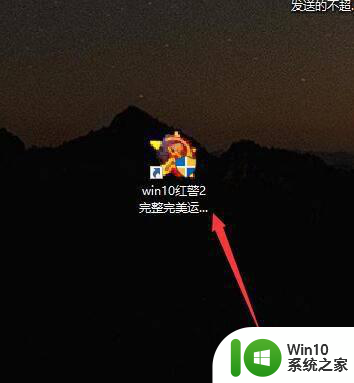
2、安装完成以后,在红警图标上鼠标右键单击,然后左键单击属性。
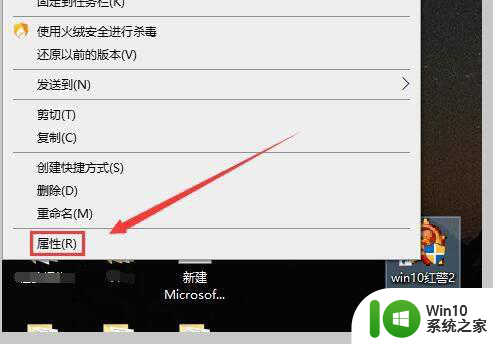
3、接下来进入属性界面后,点击兼容性。
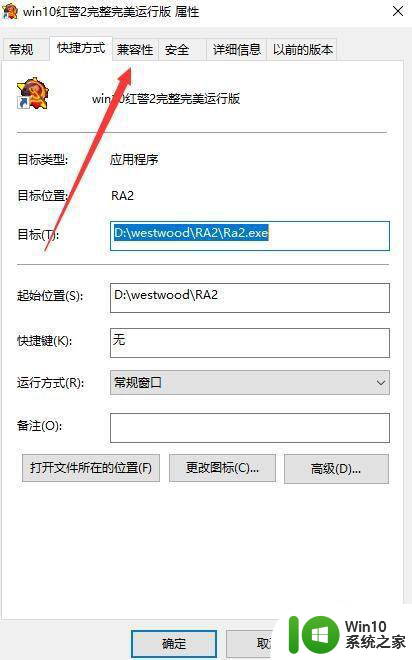
4、先选择兼容性里的(pack3),再点击简化演示里的8位,再点击以管理员身份运行此程序。
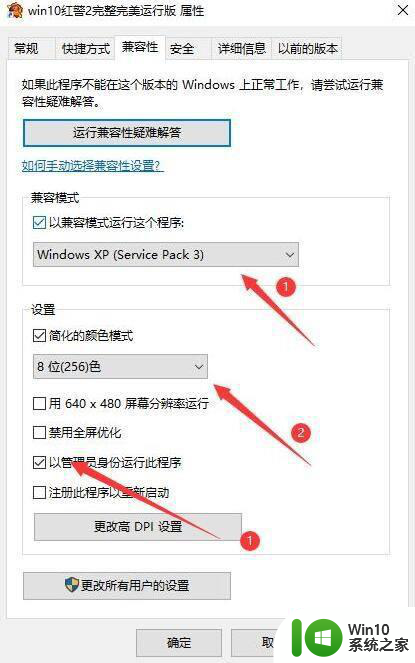
5、设置完成以后,再点击更改高DPI设置。
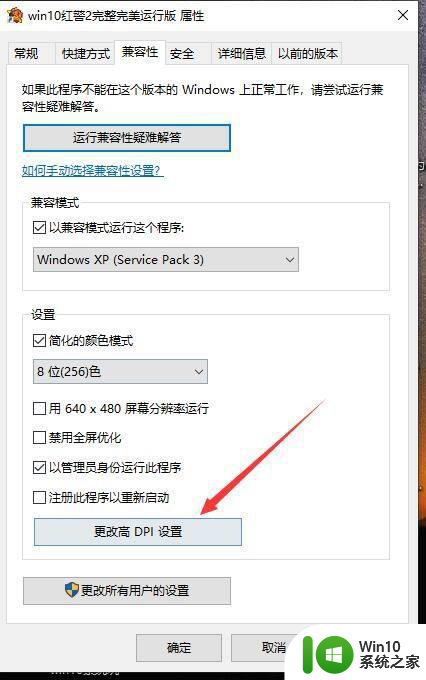
6、进入DPI设置界面后,在最下方方框内打勾,然后点击确定。以后打开游戏就会全屏了。
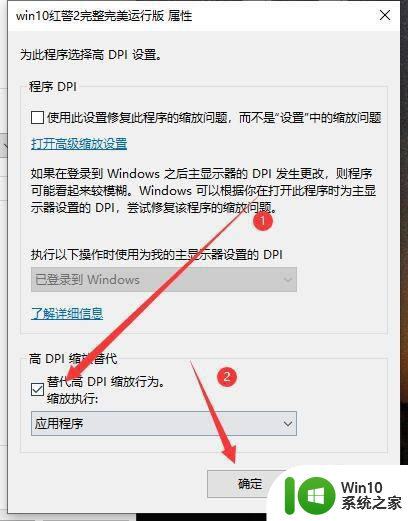
以上就是笔记本电脑win10安装红警2屏幕两侧不满屏怎么处理的全部内容,还有不清楚的用户就可以参考一下小编的步骤进行操作,希望能够对大家有所帮助。
笔记本电脑win10安装红警2屏幕两侧不满屏怎么处理 win10笔记本电脑红警2屏幕显示问题解决方法相关教程
- 笔记本电脑安装lol的时候玩游戏蓝屏怎么解决 笔记本电脑安装lol蓝屏怎么解决
- virtualbox安装win10屏幕出现问题怎么解决 VirtualBox安装Win10黑屏怎么处理
- 华硕笔记本安装win7之后屏幕亮度最低如何调整 华硕笔记本win7屏幕亮度调节方法
- w8u盘启动盘制作工具使用方法 w8u盘启动盘制作工具下载
- 联想S3040一体机怎么一键u盘装系统win7 联想S3040一体机如何使用一键U盘安装Windows 7系统
- windows10安装程序启动安装程序时出现问题怎么办 Windows10安装程序启动后闪退怎么解决
- 重装win7系统出现bootingwindows如何修复 win7系统重装后出现booting windows无法修复
系统安装教程推荐
- 1 重装win7系统出现bootingwindows如何修复 win7系统重装后出现booting windows无法修复
- 2 win10安装失败.net framework 2.0报错0x800f081f解决方法 Win10安装.NET Framework 2.0遇到0x800f081f错误怎么办
- 3 重装系统后win10蓝牙无法添加设备怎么解决 重装系统后win10蓝牙无法搜索设备怎么解决
- 4 u教授制作u盘启动盘软件使用方法 u盘启动盘制作步骤详解
- 5 台式电脑怎么用u盘装xp系统 台式电脑如何使用U盘安装Windows XP系统
- 6 win7系统u盘未能成功安装设备驱动程序的具体处理办法 Win7系统u盘设备驱动安装失败解决方法
- 7 重装win10后右下角小喇叭出现红叉而且没声音如何解决 重装win10后小喇叭出现红叉无声音怎么办
- 8 win10安装程序正在获取更新要多久?怎么解决 Win10更新程序下载速度慢怎么办
- 9 如何在win7系统重装系统里植入usb3.0驱动程序 win7系统usb3.0驱动程序下载安装方法
- 10 u盘制作启动盘后提示未格式化怎么回事 U盘制作启动盘未格式化解决方法
win10系统推荐
- 1 番茄家园ghost win10 32位官方最新版下载v2023.12
- 2 萝卜家园ghost win10 32位安装稳定版下载v2023.12
- 3 电脑公司ghost win10 64位专业免激活版v2023.12
- 4 番茄家园ghost win10 32位旗舰破解版v2023.12
- 5 索尼笔记本ghost win10 64位原版正式版v2023.12
- 6 系统之家ghost win10 64位u盘家庭版v2023.12
- 7 电脑公司ghost win10 64位官方破解版v2023.12
- 8 系统之家windows10 64位原版安装版v2023.12
- 9 深度技术ghost win10 64位极速稳定版v2023.12
- 10 雨林木风ghost win10 64位专业旗舰版v2023.12